Преминаването в инкогнито на Chromebook е идентично с това как отваряте инкогнито прозореца на браузъра Chrome на вашия Mac или Windows PC. Можете да следвате традиционния метод или да използвате страхотна клавишна комбинация в Chrome OS, за да отворите незабавно частен прозорец. Освен това можете също да отидете в режим инкогнито на своя Chromebook с помощта на меню за бърз достъп. Въпреки това, нека да разгледаме 3 начина за стартиране на прозореца „инкогнито“ на Chromebook.
Съдържание
Преминете в инкогнито на вашия Chromebook (2023)
1. Първо отворете Google Chrome на своя Chromebook. След това щракнете върху менюто с три точки в горния десен ъгъл и изберете „Нов прозорец в инкогнито“.
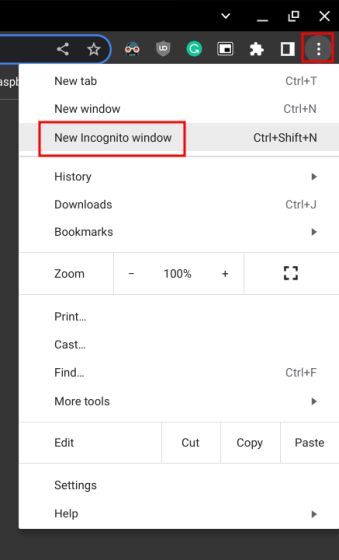
2. Това директно ще отвори Chrome в режим „инкогнито“ на вашия Chromebook.

Преминете в инкогнито на Chromebook с помощта на клавишна комбинация
Можете също да използвате клавишна комбинация, за да отворите частни прозорци на своя Chromebook. За целта дори не е нужно да отваряте браузъра Chrome. Ето какво трябва да направите:
1. Просто натиснете клавишите „Ctrl + Shift + N“ едновременно и незабавно ще преминете в режим инкогнито.
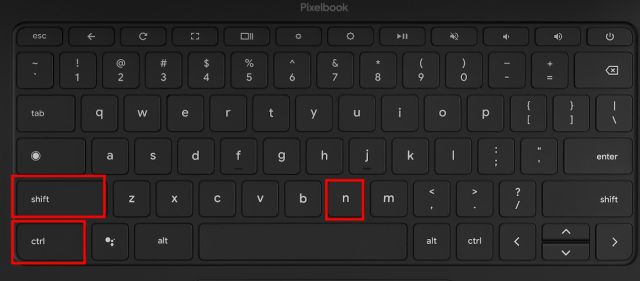
2. За да затворите инкогнито прозореца с помощта на клавишна комбинация, натиснете „Ctrl + W“.

Отворете прозорец инкогнито на Chromebook с помощта на бързи клавишни комбинации
1. Има друг бърз и лесен метод за отваряне на Chrome в частен режим на вашия Chromebook. Щракнете с десния бутон върху иконата на Chrome в рафта (лентата на задачите) и изберете опцията „Нов прозорец в режим инкогнито“.
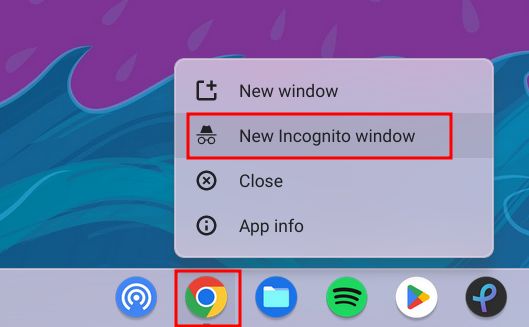
2. И там имате отворен частен прозорец на вашия Chromebook.

Деактивирайте режима „инкогнито“ на вашия Chromebook
За да излезете от режим „инкогнито“ в Chrome OS, щракнете върху иконата „инкогнито“ в горния десен ъгъл. След това щракнете върху „Затваряне на инкогнито“, за да затворите всички отворени раздели. Така че не забравяйте да запазите работата си, преди да излезете.
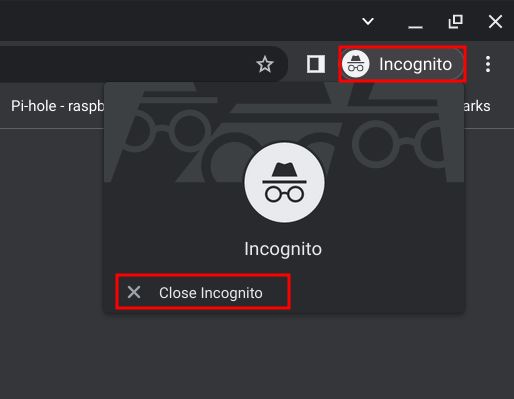
Отворете частен прозорец на своя Chromebook
Ето как можете да активирате режим „инкогнито“ и да сърфирате в интернет частно на своя Chromebook. Тази функция е полезна, когато не искате тракери на трети страни да ви следват в мрежата. Както и да е, това е всичко за това ръководство. Ако не сте запознати с Chrome OS и търсите основни ресурси за навигация в олекотената операционна система, ние ви покриваме. Можете да се научите да изтривате отметки на Chromebook, като следвате свързаното ръководство. На същия дъх, ако нямате място за съхранение, отидете до нашия урок и изтрийте файлове на своя Chromebook без усилие. Ако имате въпроси, уведомете ни в секцията за коментари по-долу.
